لذا ، ربما تكون قد صادفت بالفعل ملف .7z أثناء استخدام جهاز Mac الخاص بك. ومع ذلك ، فإن معظم مستخدمي Mac لا يعرفون في الواقع ما هو هذا. في الواقع ، ملف .7z هو تنسيق أرشيف يمثل حامل 7-zip ويمكنك مقارنته بأي أرشيف آخر لديك على جهاز Mac الخاص بك.
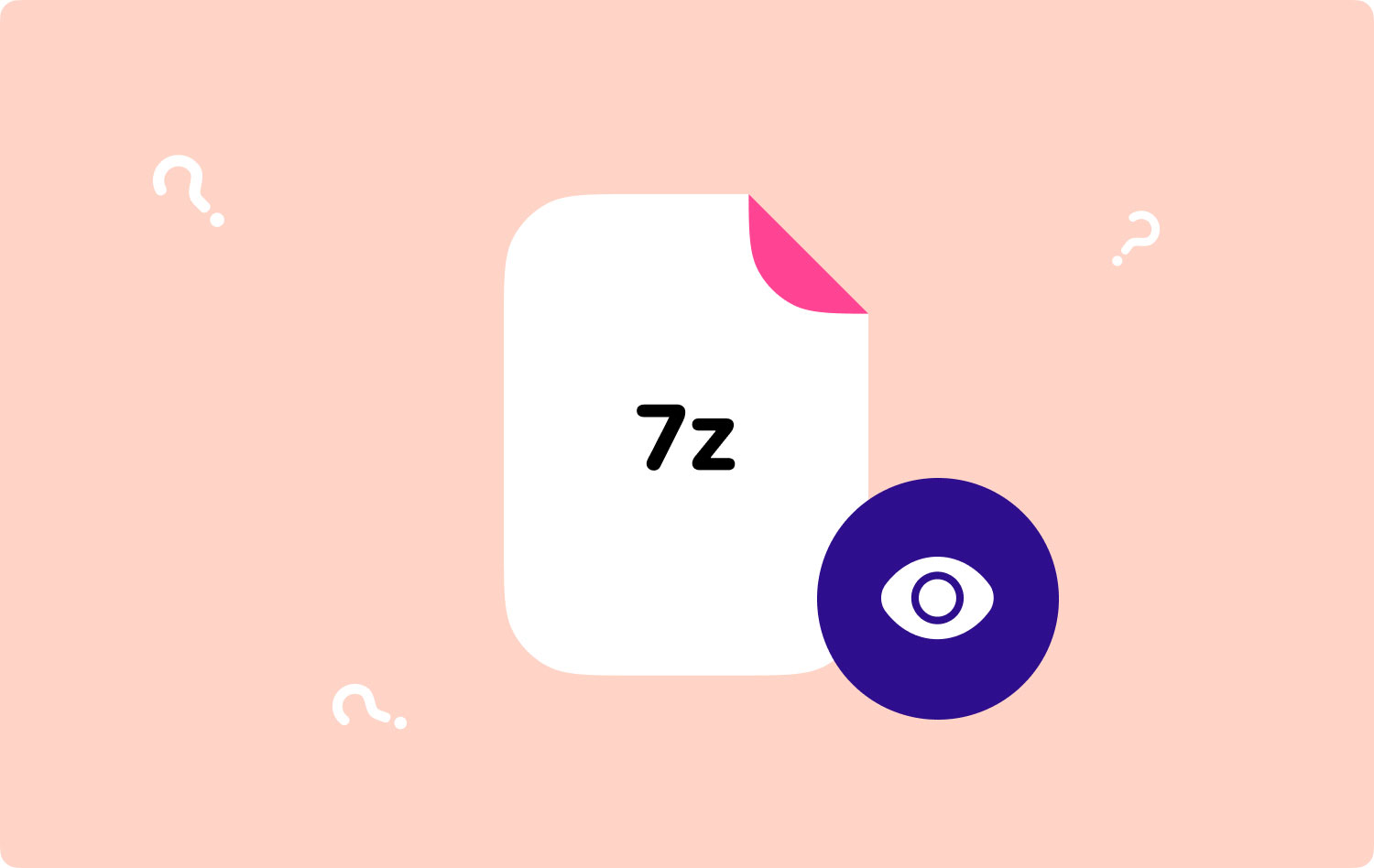
ومع ذلك ، بشكل افتراضي ، لا يعرف جهاز Mac الخاص بك كيفية التعامل مع هذه الأنواع من الملفات. هذا هو السبب في أن معظم مستخدمي Mac يسألون كيفية فتح ملفات .7z على نظام التشغيل Mac. لا داعي للقلق نظرًا لوجود تطبيقات معينة يمكنك استخدامها بالفعل لتتمكن من ذلك فتح ملفات .7z على جهاز Mac الخاص بك.
الجزء 1: ما هو ملف .7z؟الجزء 2: كيفية حذف ملفات .7z على جهاز Mac الخاص بك (تلقائيًا)الجزء 3. كيفية فتح ملفات 7z على نظام التشغيل Mac باستخدام Unarchieverالجزء 4: الخاتمة
الناس اقرأ أيضا كيفية البحث عن الصور المشابهة وحذفها على جهاز MacBook كيف يمكنك تسريع جهاز Mac الخاص بك؟
الجزء 1: ما هو ملف .7z؟
جميع ملفات .7z الموجودة بالفعل على جهاز Mac الخاص بك هي ملفات تم أرشفتها وتم إنشاؤها بواسطة 7-Zip. يشبه هذا إلى حد ما تلك المحفوظات المضغوطة الأخرى طويلة الأمد مثل ملف ZIP وملف RAR. الاختلاف الوحيد بين ملفات .7z من ملفات الأرشيف الأخرى هو أنه يحتوي على خوارزمية مستخدمة في ضغط ملفاتك.
لذلك ، باستخدام خوارزمية الضغط هذه ، يمكن في الواقع تقليل حجم جميع الملفات الكبيرة مثل مقاطع الفيديو عالية الدقة بشكل كبير حتى تتمكن من مشاركتها مع أشخاص آخرين بسهولة. وأيضًا ، حتى تتمكن من تخزينه على جهاز Mac الخاص بك لفترة طويلة.
تمامًا مثل أي ملفات أرشيف أخرى لديك على جهاز Mac الخاص بك ، يمكن أيضًا تشفير ملفات 7z باستخدام كلمة المرور التي تريدها حتى لا يتمكن أي شخص من الوصول إليها غيرك. يمكن أن يكون هذا بمثابة أمان إضافي للملف. ويعتمد الحجم الإجمالي لهذه الملفات فعليًا على الحجم الإجمالي للبيانات التي تحتويها بالفعل مع مستوى الضغط المطبق. ومع ذلك ، لم يعد من الممكن توسيع ملفات .7z أو زيادة حجمها عن إجمالي محتوياتها.

الجزء 2: كيفية حذف ملفات .7z على جهاز Mac الخاص بك (تلقائيًا)
كما ذكرنا سابقًا ، يمكن فعلاً فتح ملفات .7z على جهاز Mac بمجرد أن يكون لديك تطبيق معين يمكنه فتح هذه الأنواع من الملفات.
وبذلك ، يمكن حذف ملفات .7z ومسح جهاز Mac الخاص بك بسهولة بمجرد امتلاكك لأداة قوية. الآن ، التطبيق الأكثر موصى به لحذف ملفات .7z وحتى الملفات الأخرى على جهاز Mac الخاص بك دون ترك أي ذاكرة تخزين مؤقت هو TechyCub ماك نظافة.
TechyCub يتمتع Mac Cleaner بالقدرة على فحص ملفات Mac حتى .7z. TechyCub يعتبر تطبيق Mac Cleaner أداة قوية وأيضًا تطبيق Mac الكل في واحد. له العديد من الوظائف التي تجعل حياة مستخدمي Mac أسهل ، والتي تحتوي على ملفات منظف الملفات غير المرغوب فيها ، وإلغاء تثبيت التطبيقات ، والباحث المكرر ، والبحث عن الصور المماثلة ، والخصوصية ، والتحسين وما إلى ذلك وهلم جرا.
الآن ، بالنسبة لك لحذف الملفات وتحسين جهاز Mac الخاص بك ، إليك خطوات بسيطة يجب اتباعها:
الخطوة 1: التنزيل والتثبيت TechyCub ماك نظافة
تحميل TechyCub منظف Mac من الموقع الرسمي. بمجرد اكتمال التنزيل ، قم بتثبيت البرنامج على جهاز Mac الخاص بك.
ماك نظافة
امسح جهاز Mac الخاص بك بسرعة ونظف الملفات غير المرغوب فيها بسهولة.
تحقق من الحالة الأساسية لجهاز Mac الخاص بك بما في ذلك استخدام القرص ، وحالة وحدة المعالجة المركزية ، واستخدام الذاكرة ، وما إلى ذلك.
تسريع جهاز Mac الخاص بك بنقرات بسيطة.
تحميل مجانا
الخطوة 2: بدء التشغيل والتحقق من حالة نظام Mac
بعد ذلك ، أطلق البرنامج. كما ترى على الواجهة الرئيسية للبرنامج ، هناك حالة نظام جهاز Mac الخاص بك. يمكنك رؤية استخدام وحدة المعالجة المركزية والقرص والذاكرة في الوقت الفعلي.
الخطوة 3: اختر وحدة وابدأ الفحص
من الخيارات التي تراها على شاشتك ، انقر فوق الوحدة التي تريدها ، مثل "نظافة غير المرغوب فيه". ثم ، ما عليك سوى النقر فوق تفحص .

الخطوة 4: اختر الملف الذي تريد حذفه
بعد اكتمال عملية المسح ، سترى مجموعة من الملفات غير المرغوب فيها في القائمة. ما عليك سوى تحديد الملفات التي لم تعد بحاجة إليها والنقر فوق نظيف زر. يمكنك أيضًا اختيار تحديد الكل لحذف جميع الملفات غير المرغوب فيها مرة واحدة.
الخطوة 5: انتظر حتى تنتهي العملية
عند انتهاء العملية ، ستتمكن من معرفة مقدار التخزين الذي قمت بمسحها.

هذا حقًا برنامج رائع ويجب أن يتوفر لجميع مستخدمي Mac!
الجزء 3. كيفية فتح ملفات 7z على نظام التشغيل Mac باستخدام Unarchiever
يعد فتح ملفات .7z على جهاز Mac أمرًا سهلاً عند استخدام أداة. فيما يلي الخطوات السهلة التي يجب اتباعها:
- قم بتنزيل Unarchiever Mac من App Store على جهاز Mac الخاص بك.
- قم بتشغيل Unarchiver وسترى قائمة من اقترانات الملفات. بعد ذلك ، اسمح لـ Unarchiver بربط ملفات .7z.
- بعد ذلك ، انقر نقرًا مزدوجًا فوق ملف .7z وافتحه وقم بفك ضغطه بأي تنسيق آخر. يمكنك أيضًا تشغيل Unarchiver وسحب وإفلات ملفات .7z في الأداة المساعدة الخاصة بك.
- انتظر حتى يكتمل.
انه سهل. يمكنك الآن فتح ملفات .7z على جهاز Mac الخاص بك بسهولة.
الجزء 4: الخاتمة
كما ترى ، فتح ملفات .7z على جهاز Mac الخاص بك هو في الواقع مهمة سهلة. أيضًا ، من الجيد لجهاز Mac الخاص بك إذا كان لديك هذه القوة TechyCub ماك نظافة لمساعدتك في تنظيف الملفات غير المرغوب فيها وإدارة الملفات وتسريع جهاز Mac الخاص بك. ما عليك سوى اتباع الخطوات البسيطة أعلاه وستتمكن من السير على الطريق الصحيح!
ماك نظافة
امسح جهاز Mac الخاص بك بسرعة ونظف الملفات غير المرغوب فيها بسهولة.
تحقق من الحالة الأساسية لجهاز Mac الخاص بك بما في ذلك استخدام القرص ، وحالة وحدة المعالجة المركزية ، واستخدام الذاكرة ، وما إلى ذلك.
تسريع جهاز Mac الخاص بك بنقرات بسيطة.
تحميل مجانا
أيضًا ، إذا كنت قادرًا على معرفة بعض الطرق حول كيفية فتح ملف .7z على جهاز Mac الخاص بك ، فيرجى إخبارنا من خلال ترك تعليق أدناه. وإذا كان هذا المقال قد ساعدك حقًا ، فالرجاء المضي قدمًا ولا تتردد في مشاركته.
